So drucken Sie Bilder aus Google Fotos auf Android und iPhone
Verschiedenes / / May 13, 2022
Google Fotos ist eine zuverlässige Cloud-Speicherplattform zum Speichern Ihrer Erinnerungen. Sie können von jedem Gerät aus auf Ihre Fotos zugreifen, indem Sie sich bei Ihrem Google-Konto anmelden. Sie können Ihre Fotos auch in einem speichern gesperrter Ordner, entdecken Sie alte Fotos wieder mit dem Kartenansicht Funktion und suchen Sie Bilder nach Gesichtern in Google Fotos.

Mit der App können Sie auch Ihre Fotos und andere Funktionen drucken. Dieser Beitrag zeigt Ihnen, wie Sie Fotos von Google Fotos auf Android und iPhone drucken können. Bitte stellen Sie sicher, dass Sie die neueste Version der App verwenden.
Drucken Sie Fotos aus Google Fotos auf Android
Google Fotos ist die Standard-Fotogalerie und Cloud-Speicher-App für viele Android-Telefone, insbesondere wenn Sie ein Google Pixel verwenden. Benutzer erhalten kostenlos 15 GB Cloud-Speicher zum Speichern ihrer Bilder und anderer Dokumente. Falls Sie ein Hobbyfotograf sind, der regelmäßig gerne klickt und fotografiert, können Sie sich für eine Erhöhung des Cloud-Speichers entscheiden, indem Sie eine monatliche Abonnementgebühr zahlen.
Bevor wir beginnen, stellen Sie sicher, dass Ihr Drucker und Ihr Android-Telefon mit demselben Wi-Fi-Netzwerk verbunden sind. Folge diesen Schritten.
Schritt 1: Öffnen Sie die Google Fotos-App.

Schritt 2: Wählen Sie das Foto aus, das Sie drucken möchten.
Schritt 3: Tippen Sie oben rechts auf die drei Punkte.

Schritt 4: Wischen Sie in den oberen Optionen nach links und wählen Sie Drucken aus.

Das Druckmenü wird auf Ihrem Bildschirm geöffnet.
Schritt 5: Tippen Sie auf den oberen Pfeil, um einen Drucker auszuwählen.

Schritt 6: Wählen Sie Ihren Drucker aus der Liste aus, der mit demselben Wi-Fi-Netzwerk verbunden ist.

Schritt 7: Nachdem Sie den Drucker ausgewählt haben, tippen Sie auf den unteren Pfeil, um die Druckeinstellungen anzuzeigen.

Sie können jetzt Druckeinstellungen wie Farbe, Layout und Druckkopien auswählen.

Schritt 8: Nachdem Sie Ihre Einstellungen ausgewählt haben, tippen Sie auf das Symbol „Drucken“.

Alternativ können Sie diesen Schritten folgen, um Fotos von Google Fotos auf Android zu drucken.
Schritt 1: Nachdem Sie das Foto ausgewählt haben, das Sie drucken möchten, tippen Sie auf das Teilen-Symbol in der unteren linken Ecke.

Schritt 2: Wischen Sie nach links und tippen Sie in den Freigabeoptionen auf Drucken.

Schritt 3: Sie gelangen wieder auf die Seite Drucken. Wählen Sie Ihren Drucker, wählen Sie Ihre Druckeinstellungen und tippen Sie auf das Symbol Drucken.

So können Sie Ihr Foto direkt aus der Google Fotos App drucken. Sie können mehrere Fotos nach Ihrer Wahl auswählen und drucken.
Drucken Sie Fotos aus Google Fotos auf dem iPhone
Die Google Fotos-App ist auch für iPhone-Nutzer verfügbar. Dies ist sehr hilfreich, falls Sie von einem Android-Gerät umgestiegen sind. Sie können Ihre Apple Fotos-Mediathek auch mit Google Fotos synchronisieren. Befolgen Sie diese Schritte, um Fotos von Google Fotos auf Ihrem iPhone zu drucken.
Schritt 1: Öffnen Sie die Google Fotos-App.

Schritt 2: Wählen Sie das Foto aus, das Sie drucken möchten.
Schritt 3: Tippen Sie unten links auf das Teilen-Symbol.

Schritt 4: Tippen Sie im Menü „Teilen“ auf die Option „Teilen an“.

Schritt 5: Scrollen Sie nach unten und tippen Sie auf Drucken.

Schritt 6: Wählen Sie in den Druckoptionen Ihren Drucker aus.

Schritt 7: Wählen Sie Ihren Drucker aus der Liste aus.

Schritt 8: Wählen Sie Ihre Druckereinstellungen aus.
Schritt 9: Nachdem Sie Ihre Druckeinstellungen ausgewählt haben, tippen Sie auf Drucken.
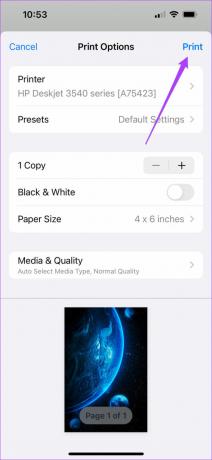
Bonus-Tipp – Fotos von der Google Fotos-Webseite drucken
Benutzer können auch direkt auf ihre Fotos auf der Google Fotos-Webseite zugreifen. Wie bei Ihrem iPhone oder Android müssen Sie sicherstellen, dass Ihr Computer und Ihr Drucker mit demselben Wi-Fi-Netzwerk verbunden sind. Folge diesen Schritten.
Schritt 1: Öffnen Sie die Google Fotos-Website in einem Browser auf Ihrem Computer
Besuchen Sie Google Fotos

Schritt 2: Melden Sie sich bei Ihrem Google-Konto an. Klicken Sie auf das Foto, das Sie drucken möchten.
Schritt 3: Drücken Sie Befehlstaste + P, wenn Sie einen Mac verwenden. Drücken Sie Strg + P unter Windows.
Die Druckeinstellungen werden auf Ihrem Bildschirm angezeigt.

Schritt 4: Wählen Sie Ihre Druckeinstellungen und klicken Sie auf Drucken.

Wenn Ihr Drucker keine drahtlose Verbindung unterstützt, können Sie Ihren Laptop oder Ihr Telefon über ein OTG-Kabel mit dem Drucker verbinden. Dann können Sie die gleichen Schritte wie oben beschrieben ausführen, um Ihre Fotos zu drucken.
Einfaches Drucken von Fotos aus Google Fotos
Mit der Google Fotos-App können Sie Fotos in hoher Qualität anzeigen, speichern und drucken. Die Welt der Fotografie ist mit diesen Cloud-Diensten digital geworden. Aber es gibt immer noch viele Leute, die die physische Natur von Fotografien lieben. Diese Funktion ist besonders für Fotografen hilfreich, die ihre Arbeit physisch und digital ausstellen müssen.
Zuletzt aktualisiert am 13. Mai 2022
Der obige Artikel kann Affiliate-Links enthalten, die Guiding Tech unterstützen. Dies beeinträchtigt jedoch nicht unsere redaktionelle Integrität. Die Inhalte bleiben unvoreingenommen und authentisch.


